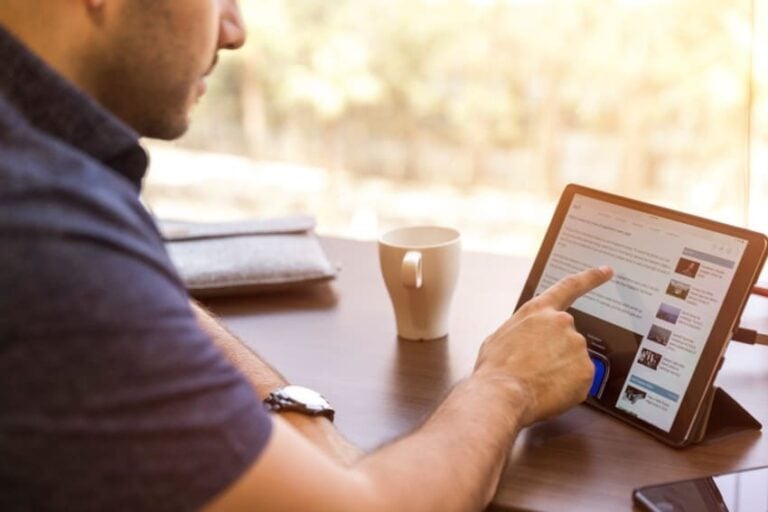「社内コミュニケーションが既存のシステムではうまくいかない」
「リモートワークを推進したいが、データ共有やコミュニケーションに役立つツールを探している」
在宅で仕事ができるリモートワークを取り入れたり、社内コミュニケーションが上手くいかないと業務が滞ってしまいますよね。
連携が取れないことでミスが起きれば、取引先や顧客に迷惑をかけて信頼の失墜にもつながりかねません!
そこで今回はマイクロソフト社が提供するコミュニケーションツールTeamsをご紹介します。
Teamsの機能や導入のメリット・デメリット、同様のビジネスチャットツールとして有名なSlackとの比較まで徹底的に解説。
導入すべき企業の特徴も紹介するので、コミュニケーションツール探しに役立ててください!
最後まで読めばTeamsの魅力や欠点を把握し、自社に最適なツールを選べるでしょう!
社内コミュニケーションを推進する、Teams・ZoomなどのWeb会議システム最新比較の記事で解説しています。
Google広告で月100件の新規客を集める方法を配信中
Google広告で月に100件のリードやリスト、見込み客がどんどん申し込む方法を配信中。まずは下記フォームより登録してください。
1.Microsoft Teamsとは?

Teamsとはマイクロソフト社が提供するグループチャットツールです。
office365というビジネスソフトウェアの中の1つで、リモートワークやコミュニケーション・ビジネス会議に役立てることができます。
無料から人数や用途に応じて有料プランも3種類あり、企業の規模や導入の範囲に応じて選べるのもポイント。

料金表は上記のようになっています。
リモートワークの促進や社内コミュニケーションの活性化に導入企業が増えているツールです。
Microsoft Teamsの導入方法については、「Microsoft Teams導入方法徹底解説!7大マスト機能と便利な5機能」をご覧ください。
2.Microsoft Teamsでできる4つのこと

Teamsでできる4つのことを紹介します。
- チャット
- 通話
- オンライン会議
- マイクロソフト社のウェアとの連携・共有
この他にもチームでのファイル共有やセキュリティ機能がついていますが、特筆すべき機能は上記4つ。
それぞれ解説していきますので、自社が求める機能を兼ね備えているかチェックしてみてください。
(1)チャット

Teamsでできる1つ目のことはチャットです。
社内でのコミュニケーションや連絡事項の共有、またチャット上でのファイル共有なども可能。
ユーザー数は最大300人まで、Office365E3プランなら無制限なので、社員数が多くても対応できます。
Officeドキュメントを共有して同時に作用をすることも。
リモートワークにもコミュニケーションの活性化にも役立つ機能と言えるでしょう。
(2)通話

Teamsでできる2つ目のことは通話です。
無料版でもオンライン通話・ビデオ通話・画面共有機能がついています。
それ以上の上位プランでは、スケジュールを事前に設定して通話を開始することも可能。
文章だけでは伝わりづらいことを直接音声で伝えられるため、連携ミスなどを防ぐことができるでしょう。
(3)オンライン会議

Teamsでできる3つ目のことはオンライン会議です。
無料プランでは会議機能がついていませんが、それ以上の有料プランでは会議記録を取ることもできます。
オンラインビデオ会議は最大250人まで参加できるため、社員数が多かったり全国に支店を持つ企業でも安心して使えるでしょう。
あらかじめスケジュール設定をして定時に会議を開始するなど、便利な機能を利用できます。
Microsoft Teamsを会議に活用するための方法は、Microsoft Teams会議で使える7つの便利機能と導入のメリット・注意点をご覧ください。
(4)マイクロソフト社のウェアとの連携・共有

Teamsでできる4つ目のことはマイクロソフト社のウェアとの連携・共有です。
すでにエクセルやワードなどを導入して管理に使っている企業には最大のメリットとも言えるでしょう。
共有ドキュメントで同時に作業することもでき、リモートワーク促進にも役立ちます。
自社でOfficeソフトを利用している場合は特に連携や共有が容易です。
3.Microsoft Teamsを導入する4つのメリット

Teamsを導入する4つのメリットを紹介します。
- リモートワークが導入しやすくなる
- 既存のシステムとの連携が簡単にできる
- コミュニケーションを促進しチームワークを活性化できる
- 最大250名の会議への招待が可能で大規模なオンライン会議もできる
導入を迷っている場合はメリットと後ほど紹介するデメリットを比較して検討してみてください。
(1)リモートワークが導入しやすくなる

Teamsを導入する1つ目のメリットはリモートワークが導入しやすくなることです。
オンラインコミュニケーションが取れ、ファイル共有も容易なためオフィスにいる必要を最低限に抑えられます。
特に子供を持つ母親の方や育児休暇を取る男性も増えている昨今、場所を選ばずに仕事ができる環境を構築する企業が多いです。
Teamsの導入で在宅勤務でも支障のない環境を作れるでしょう。
(2)既存のシステムとの連携が簡単にできる

Teamsを導入する2つ目のメリットは既存のシステムとの連携が簡単にできることです。
Microsoft Officeソフトを利用してデータ管理を行なっている企業は非常に多いはず。
Teamsはマイクロソフト社提供のソフトウェアのため、ファイルの共有やデータの送信・共同作業が容易です。
(3)コミュニケーションを促進しチームワークを活性化できる

Teamsを導入する3つ目のメリットはコミュニケーションを促進しチームワークを活性化できることです。
特に人数が多い企業や個人が抱える案件が多い場合、どうしてもコミュニケーションが不足して連携ミスが起こりがち。
連携ミスによって顧客に迷惑をかけてしまうことも考えられます。
しかしTeamsを導入することでコミュニケーションが増え、より連携が取りやすくなるでしょう。
(4)最大250名の会議への招待が可能で大規模なオンライン会議もできる

Teamsを導入する4つ目のメリットは最大250名の会議への招待が可能で大規模なオンライン会議もできることです。
無料版では音声通話とビデオ通話のみですが、有料プランであれば会議機能も利用できます。
在宅勤務の方も会議に参加できますし、支店の社員も本社に集合する移動時間を削減して場所を問わず会議が開けるでしょう。
無駄な移動時間や調整の手間を省いて、必要な会議を効率よく行えます。
4.Microsoft Teamsを導入する4つのデメリット

Teamsを導入する4つのデメリットも紹介します。
- Teams内のメンバーとしかチャットができない
- 連携できる外部ツールが現状ない
- UIがややわかりづらい
- 明確なマニュアルがない
まだリリースされて間もないため、もちろんデメリットもあります。
自社での運用を想定してデメリットも検討してみましょう。
(1)Microsoft Teams内のメンバーとしかチャットができない

Teamsを導入する1つ目のデメリットはTeams内のメンバーとしかチャットができないことです。
外部のメンバーを招待できないので、社外メンバーとの会議には使えません。
まだリリースされたばかりのツールであるため、今後開発が進めば外部との連携ができることも期待できます。
外部との電話会議を想定している企業は、Teamsでは不足に感じる可能性があるでしょう。
(2)連携できる外部ツールが現状ない

Teamsを導入する2つ目のデメリットは連携できる外部ツールが現状ないことです。
オフィスソフトなどマイクロソフト以外のツールとは大半連携ができません。
そのため既存システムとの連携やメールソフトがOutlookでない場合は使い勝手が悪いと感じる可能性があります。
今後の開発で連携ソフトが増える可能性がありますが、現状は連携機能が弱いと認識しておきましょう。
(3)UIがややわかりづらい

Teamsを導入する3つ目のデメリットはUIがややわかりづらいことです。
機能が多いのは良いのですが、チャネルの作成やメッセージの投稿など直感的に操作するにはやや難しいかもしれません。
特に既にチャットツールを導入している場合、社内への浸透が遅れる可能性が。
一部の部署で操作性をよく確認し、全社に導入できるか確認してから購入した方が良いでしょう。
(4)明確なマニュアルがない

Teamsを導入する4つ目のデメリットは明確なマニュアルがないことです。
もちろん基本的な機能のマニュアルはあるのですが、まだまだ発展途上のツールなので便利機能などについて書かれた網羅的なマニュアルがありません。
導入企業もまだまだ少ないため、「これってどうしたらいいんだろう?」と言う時に明確な答えが出ない可能性も。
有料版なら24時間のサポートがついているので質問できますが、無料版を試用する場合はやや不便と言えるでしょう。
5.Microsoft Teamsとslackの料金と機能を比較

Teamsとslackの料金と機能を比較してみました。
slackも使いやすいと評判のビジネスツールで、すでに導入している企業が多いためです。
2つのツールどちらを導入するか迷っている方、すでにslackを使っていて乗り換えを検討している方は参考にしてみてくださいね。
(1)Teamsとslackの料金比較一覧

| Teams | slack | |
| 無料版 | あり | あり |
| プラン | Office365 Business Essential 540円 (年間契約) |
スタンダード 850円 (年間契約) 960円 (月額契約) |
| Office365 Business Premium1,360円 (年間契約) |
プラス 1,600円 (年間契約) 1,800円 (月額契約) |
|
| Office365 E32,170円 (年間契約) |
Enterprise Grid
問い合わせ |
TeamsとSlackの料金を比較してみました。
Slackは月額払いと年間一括払いによって料金が変動します。
逆にTeamsは一括年間払いのみ。
料金を比較するとTeamsの方が安く導入できると言うことがわかりますね。
(2)Teamsとslackの機能比較一覧

| Teams | Slack | |
| チャット | ◯ (300人) |
◯ |
| 通話 | ◯ (250人まで) |
◯ (15人まで) |
| 電話会議 | ◯ (250人まで) |
◯ (15人まで) |
| タスク 共有 |
◯ | × |
| ファイル 共有 |
◯ | ◯ |
| 他社との チャンネル連携 |
× | ◯ |
| 24時間サポート | ◯ (有料版) |
◯ |
機能を比較したところ、ほぼできることは同じであることが分かりました。
大きな違いは通話や電話会議の制限人数です。
大規模な電話会議を想定している場合、リモートワークの推奨、全社への導入を想定している場合はTeamsが向いているでしょう。
特に通話は必要ない、小規模な企業やチーム内でのコミュニケーションに使いたい方、他社のチャネルとの連携も取りたい方はslackがオススメです。
6.Microsoft Teamsの導入に向いている企業

Teamsの導入に向いている企業はどんな会社が考えました。
- マイクロソフト社のオフィスソフトを使用している
- リモートワークの導入を検討している
- 全国に支店があり大規模なオンライン会議を開く機会がある
このような企業はTeamsを選ぶと良いでしょう。
(1)マイクロソフト社のオフィスソフトを使用している

Teamsの導入に向いている企業はマイクロソフト社のオフィスソフトを使用している企業です。
マイクロソフト社提供のツールのため、連携や容易で既存データの移行も簡単。
オンラインスペースでの共同作業も可能なため、リモートワークにも役立てられます。
(2)リモートワークの導入を検討している

Teamsの導入に向いている企業はリモートワークの導入を検討している企業です。
リモートワークの障壁となるスムーズなコミュニケーションが取れない点をTeamsのチャット・通話機能を使えば解決できます。
画面共有も可能なので、PCの画面を一緒に見ながらまるでオフィスにいるのと変わらない感覚で仕事ができるでしょう。
(3)全国に支店があり大規模なオンライン会議を開く機会がある

Teamsの導入に向いている企業は全国に支店があり大規模なオンライン会議を開く機会がある企業です。
チャット・通話・電話会議に入れる人数の幅がかなり多いので、全国の支店参加の会議も開催できます。
あらかじめ予定を設定した会議予約、議事録もつけられるため、会議の効率を上げることもできるでしょう。
まとめ
今回は新しいビジネスコミュニケーションツールTeamsについて解説しました。
マイクロソフト社提供であるがゆえにOfficeソフトを入れている企業にとっては使いやすく、データ連携も容易なのが大きなメリット。
今後リモートワークや支店とのコミュニケーションを活性化したい会社にも向いているツールと言えます。
無料版の提供もしているので、まずはチームや限定した部署で試用してみてください。
コミュニケーションの活性化、そして働くスタイルの変容は企業に良い変化をもたらすでしょう!
Google広告で月100件の新規客を集める方法を配信中
Google広告で月に100件のリードやリスト、見込み客がどんどん申し込む方法を配信中。まずは下記フォームより登録してください。